无论你是一直在为你的网站挑选不同的外观,还是你在多次重新设计后刚刚积累了一个系列,你都有可能有更多的机会。 WordPress主题储存在你的WordPress网站上比你需要的。
在你的管理员主题菜单中未使用的WordPress主题可能看起来无害,但它们实际上可能会损害你的网站的健康。这些主题消耗了你的网络服务器上宝贵的存储空间,如果你不更新它们,就会带来安全风险。
那么,网站所有者该怎么做呢?很简单。删除你停用的主题。是时候整理一下了。
在这篇文章中,我将解释为什么删除你不使用的WordPress主题是有意义的(以及什么时候你应该保留它们)。然后,我们将回顾从你的网站上删除一个主题的三种方法。
为什么要删除WordPress主题?
首先,我不是在谈论删除你的活动主题,即你的WordPress网站目前正在使用的那个主题。所有的WordPress网站必须有一个(而且只有一个)活动主题。
相反,我说的是那些安装在你的网站上但不活跃的WordPress主题。你可以根据你的意愿保留这些停用的主题。然而,除了一些例外,这些主题除了坐在你的服务器上之外,并没有做任何事情,这给安全和存储带来了问题。请允许我解释一下。
安全问题
WordPress主题是一种常见的 WordPress的安全漏洞 – 黑客经常利用有问题的主题代码,向WordPress网站注入恶意软件、后门和其他讨厌的东西。你的网站上较少的主题文件意味着较少的攻击进入点,这就是为什么删除未使用的主题文件有帮助。
如果你不更新你未使用的主题,这个安全问题就会加剧。如果你不使用一个主题,更新它可能看起来毫无意义,但过时的主题更容易被黑客访问,因为它们的漏洞被公开记录。与其在更新一长串未使用的主题或冒着安全漏洞的风险之间选择,不如直接删除这些主题。
存储问题
一个主题只是一个文件的集合,这一点不应该令人惊讶,所以一个未使用的主题是一堆未使用的文件,占用了你的主机服务器的空间。如果你保留了你的旧主题库,就有可能超过你分配的存储空间,可能会导致额外的费用或性能故障。
过多的文件也意味着在创建备份、在主机之间移动以及出于SEO和安全原因扫描你的网站时需要处理更多的文件。这甚至还没有提到你的仪表板上的视觉混乱–为什么不保持整洁?
看起来,停用一个主题可以解决这些问题。然而,这些主题文件仍然存在于你的服务器上。从你的WordPress安装中删除主题可以让它们永远地离开你的服务器。
你应该在什么时候保留一个未使用的WordPress主题?
虽然未使用的主题通常会造成无用的混乱,但在一些情况下,你应该保留一个停用的主题。这些情况是
- 如果你正在使用一个 子主题 作为你的活动主题。在这种情况下,活动子主题的父主题必须在你的网站上安装(并停用)。
- 如果你想保留一个主题作为备份。例如,在你的网站上有几个默认的WordPress主题(Twenty Twenty One、Twenty Twenty等)是相对无害的。
- 如果你是多个测试主题。然而,这最好使用是在一个WordPress的测试(staging)网站,你所做的任何改变都不会影响到你的真实网站,也不会干扰到访客。
如果以上这些你都不需要,请继续阅读下面介绍的如何删除一个主题的几个方法。
如何在WordPress中删除一个主题
就像WordPress中的许多事情一样,有几种方法可以摆脱一个你不再需要安装的主题,最简单的是从你的管理员仪表板上。然而,也可以通过你的主机面板或通过FTP删除你的主题文件。
我将在下面解释所有这些方法 – 但首先,我们强烈建议你 为你的WordPress网站创建一个备份.尽管删除一个主题的过程很容易,但总是有机会出错的。如果是这样,你真的希望手头有一个备份,以便恢复到你的旧网站。
有了安全存储的备份,你就可以删除一些主题了。让我们从最简单的方法开始,从仪表板上。
如何在WordPress仪表板上删除一个WordPress主题
只要你有访问管理员仪表板的权限,你就可以在WordPress内快速删除任何WordPress主题。
1. 以管理员身份登录到你的WordPress仪表板。
2. 在仪表板面板上,选择 外观> 主题.在这个屏幕上,你会看到所有安装在你网站上的主题。列出的第一个主题是你的活动主题。
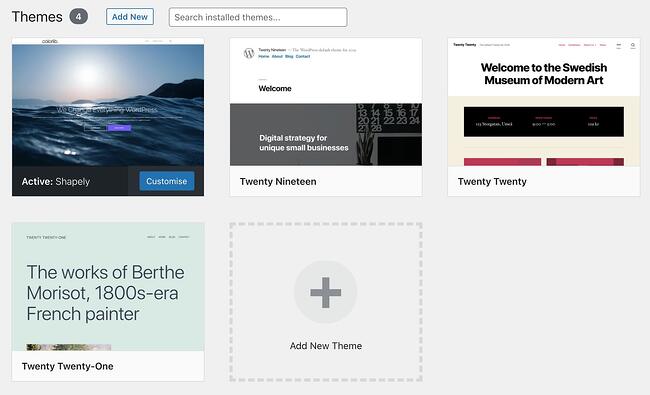
3. 将鼠标悬停在你想删除的主题上,然后点击 主题详情.注意,你不能删除你的活动主题。如果你想删除你的活动主题,你需要先激活另一个主题。
4. 在出现的窗口中,点击 删除 右下角的按钮。
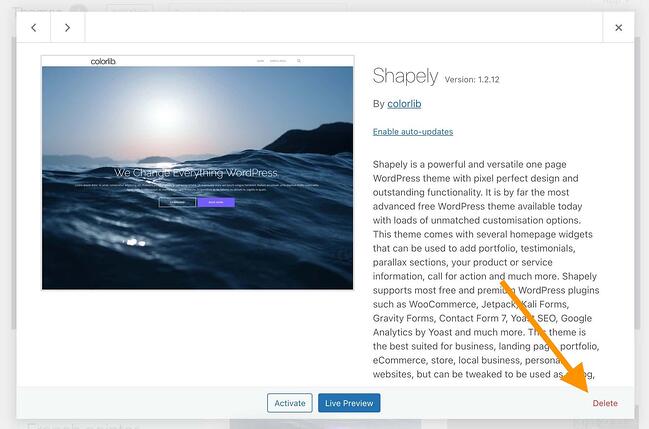
5. 你会看到一个警告,询问你是否真的想删除主题。点击 确定.
这将从你的WordPress安装和你的服务器中删除该主题。如果你不小心删除了错误的主题,没问题–只要 重新安装你的主题 从WordPress主题目录中重新安装,或者从你的备份中重新上传。
如何解决错误。”删除失败,请求的主题不存在”
完成上述步骤后,你可能会遇到错误信息。 “删除失败,要求的主题不存在”.
这个错误很可能是由于WordPress未能删除主题文件的所有内容而发生的。解决方法是通过FTP方法或托管面板方法来删除主题文件,这两种方法都在下面描述。
如何通过FTP删除一个WordPress主题
如果你缺乏WordPress管理权限,你也可以通过文件传输协议(FTP)访问你的服务器文件来删除一个主题。FTP是一种在远程计算机上修改文件的方法,在这种情况下,就是承载你的WordPress网站的服务器。
1. 用你的 FTP客户端 的选择。
2. 找到并打开 wp-content 文件夹,然后打开 主题 文件夹。
3. 里面的 主题 文件夹,找到你要删除的主题的文件夹。确保这个主题不是你网站上当前的活动主题。
4. 右键点击你要删除的主题的文件夹,然后点击 删除.
5. 你的FTP客户端可能会警告你要删除该文件。如果是这样,请确认。
这将从你的WordPress安装中删除所选择的主题。
如何在你的主机面板上删除WordPress主题
如果你能进入你的主机面板,你也可以通过这种方式删除你的主题文件。
1. 登录到你的托管账户。
2. 从你的主机面板仪表板上,找到文件管理器选项。
3. 找到并打开 wp-content 文件夹,然后打开 主题 文件夹。
4. 里面的 主题 文件夹,找到你要删除的主题的文件夹。确保这个主题不是你网站上当前的活动主题。
5. 右键单击你要删除的主题的文件夹,然后选择删除选项。
这将从你的WordPress安装中删除所选择的主题。
删除一个WordPress主题后该怎么做
删除一个主题的过程是直接的,但你可能还没有完成。检查你的WordPress文件中是否有你删除的主题的残余部分–可能仍然有剩余的文件在消耗服务器空间。
这里要解决的两个最重要的方面是媒体文件和小工具。从图片开始,检查你的媒体库(在 媒体 左侧面板)中的图片和其他与你的旧主题相关的媒体文件,并删除它们。
接下来,删除旧主题中任何剩余的未使用的小工具。在 外观 > 小工具, 将旧的小工具移到 未激活小部件 部分,然后点击 清除未激活的小工具 来删除它们。
删除了你未使用的WordPress主题,你的网站将更安全,更轻盈,而且在后端更快。此外,有一点额外的呼吸空间也很好,对吗?
最后一点:一定要保留你在卸载你的主题之前创建的备份,以防你发现一些不可预见的问题,你需要撤销你的改动。
如若转载,请注明出处:https://www.ozabc.com/jianzhan/531758.html
